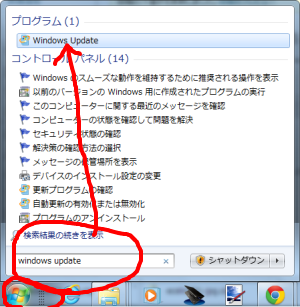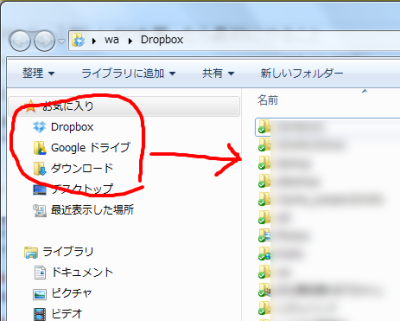[PC Tips] 新しいPCを買ったら最初にすること
みなさまこんにちは!奥秋です。
今日、新しいノートPCが届きました。さっそく設定をしています。
でも、何からやればいいんだっけ・・・・
ということで、次に困らないように、PCを買ったらまず最初にやることをまとめてみます。
Windows限定情報ですがご了承ください!
(1) ユーザーIDの作成
新しいPCの電源を入れると、ほとんどの場合、PCを使うためのユーザーIDの作成が自動的に始まります。
ここで作るユーザーIDは、管理者権限(Administrator)になることが多いです。
(2) インターネット接続環境の設定
各種アプリケーションの設定や認証など、インターネットを利用する場合が多いと思います。
ここでインターネット接続の設定を行います。
これも、ほとんどの場合、PCの電源を入れるタイミングで自動的に行われます。
接続用のキーの入力が要求されることも多いので、事前に準備しておきましょう。
(3) アンチウイルスソフトウェアのインストール
さあ、インターネットに接続しよう!と思うその前に・・・
最初にアンチウイルスソフトウェアをインストールしましょう。
企業などではノートンアンチウイルス(Norton Antivirus)などを使っていることが多いかと思います。
Windowsユーザーの私のおすすめは、MicrosoftのSecurity Essentials。
これ、なんと無料で利用できるのです!MSふとっぱら!
![]() Microsoft Security Essentials
Microsoft Security Essentials
http://windows.microsoft.com/ja-jp/windows/security-essentials-download
アンチウイルスソフトウェアをダウンロードして、インストールした後は、
ソフトウェアを起動して、最新の状態に更新しましょう。
(4) ソフトウェアなどの設定
アンチウイルスソフトの設定が終わり、安心してインターネット接続できる状況になりました。
次に、ソフトウェアなどの設定をおこないます。
私の場合は、以下の設定から進めています。
![]() OSのアップデート
OSのアップデート
Windows Updateで、OSを最新の状態にしましょう。
Windows7の場合は、[コントロールパネル] > [システムとセキュリティ] > [Windows Update]
あるいは、 画面左下のWindowsボタンをクリック、一番下の検索バーに「Windows Update」と入力してみてください。
![]() Officeソフトウェア
Officeソフトウェア
ほとんどの方が、Microsoft ExcelやWord、PowerPoint等のソフトウェアをインストールして利用されると思います。
PCと同時に購入される方が最近は多いかな?私も最近はその形です。
Officeの設定時には、プロダクトキーの入力が求められます。
PCと同時に購入した場合は、箱にOfficeのCDが入っています。
CDの紙のパッケージを開けると、プロダクトキーが印字された小さい紙が入っていますので、用意しておきましょう!
![]() インターネットブラウザ(Google Chrome)
インターネットブラウザ(Google Chrome)
私はChromeユーザーなので、ここでブラウザを設定しました。
Internet Explorerは、Windows OSのPCなら、ほとんどの場合 起動時にすでにインストールされています。
![]() Google Chrome - ダウンロード
Google Chrome - ダウンロード
https://support.google.com/chrome/answer/95346?hl=ja
![]() クラウドストレージ(Dropbox、Googleドライブ)のデスクトップアプリケーション
クラウドストレージ(Dropbox、Googleドライブ)のデスクトップアプリケーション
DropboxやGoogleドライブ等にデータを置いている方も多いと思います。
デスクトップアプリケーションを設定することによって、ブラウザからアクセスしなくても、
下記のように、まるでPCの中にDropboxやGoogleドライブのデータがあるかのように
簡単に利用できるようになります。
![]() Dropbox – コンピュータを同期するには
Dropbox – コンピュータを同期するには
https://www.dropbox.com/help/4/ja
![]() Googleドライブ – パソコンに Google ドライブをインストールする
Googleドライブ – パソコンに Google ドライブをインストールする
https://support.google.com/drive/answer/2375078?hl=ja
![]() 各種ソフトウェアの設定
各種ソフトウェアの設定
古いPCで使っていた各種ソフトウェアを設定しましょう。
新旧PCを横に並べて見ながら実施するとよいですね。
それではまた( ´ ▽ ` )ノ